So legen Sie die vertikale Ausrichtung der Word-Seite fest
- 醉折花枝作酒筹Original
- 2021-05-08 14:22:2958940Durchsuche
Einstellungsmethode: Öffnen Sie zunächst das zu verarbeitende Dokument, klicken Sie oben auf der Seite auf das untere Dreieckssymbol und wählen Sie dann die Registerkarte „Layout“. Wählen Sie im Popup-Fenster schließlich einfach die angegebene Methode aus der Dropdown-Liste „Vertikale Ausrichtung“ in der Option „Seite“ aus.
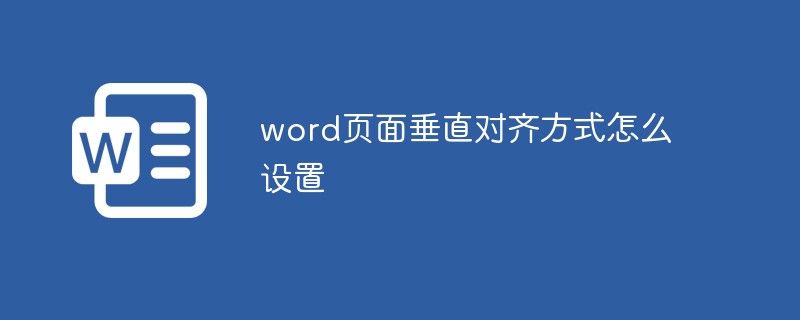
Die Betriebsumgebung dieses Tutorials: Windows 7-System, Microsoft Office Word 2010-Version, Dell G3-Computer.
Öffnen Sie zunächst das zu bearbeitende Dokument oder ein leeres Dokument.

Suchen Sie dann in der Menüleiste nach „Seitenlayout“ und dann im unteren Dreieckssymbol nach „Seiteneinstellungen“.

Suchen Sie die Registerkarte „Layout“, die vorletzte Option.
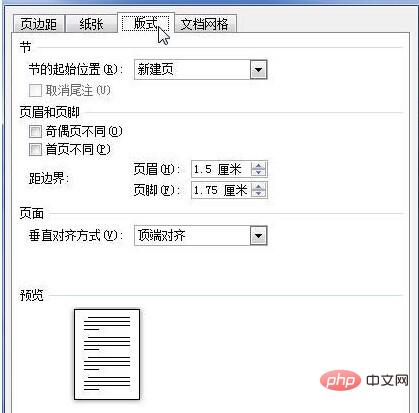
Wählen Sie dann unter „Vertikale Ausrichtung“ auf der Seite die entsprechende aus und richten Sie sie aus.
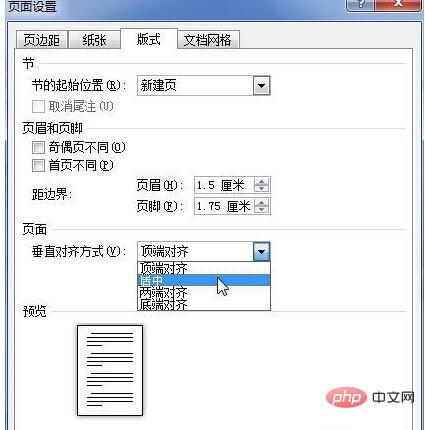
Klicken Sie abschließend auf OK, um die Einrichtung abzuschließen.
Empfohlenes Tutorial: „Word-Tutorial“
Das obige ist der detaillierte Inhalt vonSo legen Sie die vertikale Ausrichtung der Word-Seite fest. Für weitere Informationen folgen Sie bitte anderen verwandten Artikeln auf der PHP chinesischen Website!
In Verbindung stehende Artikel
Mehr sehen- So legen Sie den linken und rechten Rand einer Worttabelle fest
- So erreichen Sie das stapelweise Einfügen von Bildern in Word ohne Überlappung
- So zählen Sie die Anzahl rein chinesischer Schriftzeichen in Wörtern
- So rufen Sie persönliche Informationen in WordPress auf
- Welche zwei Eintragszustände bietet Word?

